Export dokumentów sprzedaży do programu „SZ@RK KE PRO”
Z menu „Komunikacja z innymi programami” wybieramy pozycję „Export do Sz@rk KE PRO” , następnie wybieramy jakie dokumenty będą eksportowane. Opcjonalnie walutę/rejestr, okres dokumentów.
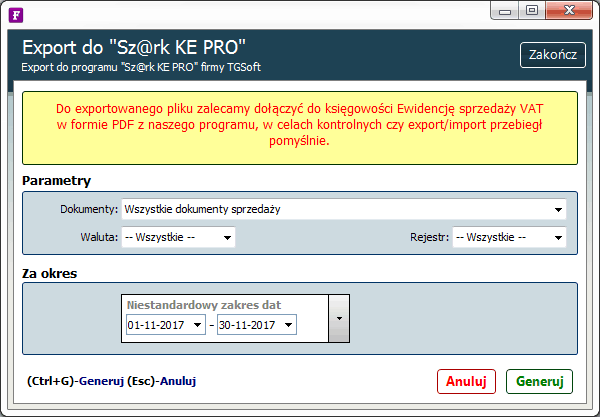
Po uzupełnieniu danych należy wybrać przycisk „Generuj” i wskazać miejsce, w którym powstanie plik wynikowy eksportu.

Po uruchomieniu programu wybieramy z menu „Plik” -> „Import faktur z pliku wymiany CSV”

W otwartym okienku wybieramy ikonkę „Otwórz” w celu wybrania pliku wynikowego z programu „Faktura Small Business”.

Jeśli wszystko zostało zaimportowane poprawnie wybieramy przycisk „Importuj dane”, który otworzy kreator importu.

Przechodzimy do kolejnego kroku poprzez „Dalej”

Przycisk „Wykonaj” uruchomi operacje importowania dokumentów, która zostanie zakończona komunikatem.

Inne podobne tematy
Export dokumentów sprzedaży do programu Wapro
W pierwszej kolejności wybieramy rodzaj dokumentów, walutę i w jakim rejestrze były zapisane oraz za jaki okres chcemy wyexportować dokumenty. Następnie klikamy "Generuj".Teraz musimy wskazać miejsce gdzie chcemy zapisać exportowany plik. Po wyborze miejsca klikamy...
Eksport do „RaksSQL”
Z menu „Komunikacja z innymi programami” wybieramy pozycję „Export do RaksSQL” , następnie wybieramy jakie dokumenty będą eksportowane. Opcjonalnie walutę/rejestr, okres dokumentów i wybieramy format eksportowanego pliku. Format RAKS służy do eksportu rejestru...
Eksport do „Enova365 – (Format xml)”
Z menu „Komunikacja z innymi programami” wybieramy pozycję „Export do Enova365” , następnie wybieramy jakie dokumenty będą eksportowane. Opcjonalnie walutę/rejestr, okres dokumentów.Po uzupełnieniu danych należy wybrać przycisk „Generuj” i wskazać miejsce, w którym...




